Schritt für Schritt: Geotagging mit Geosetter
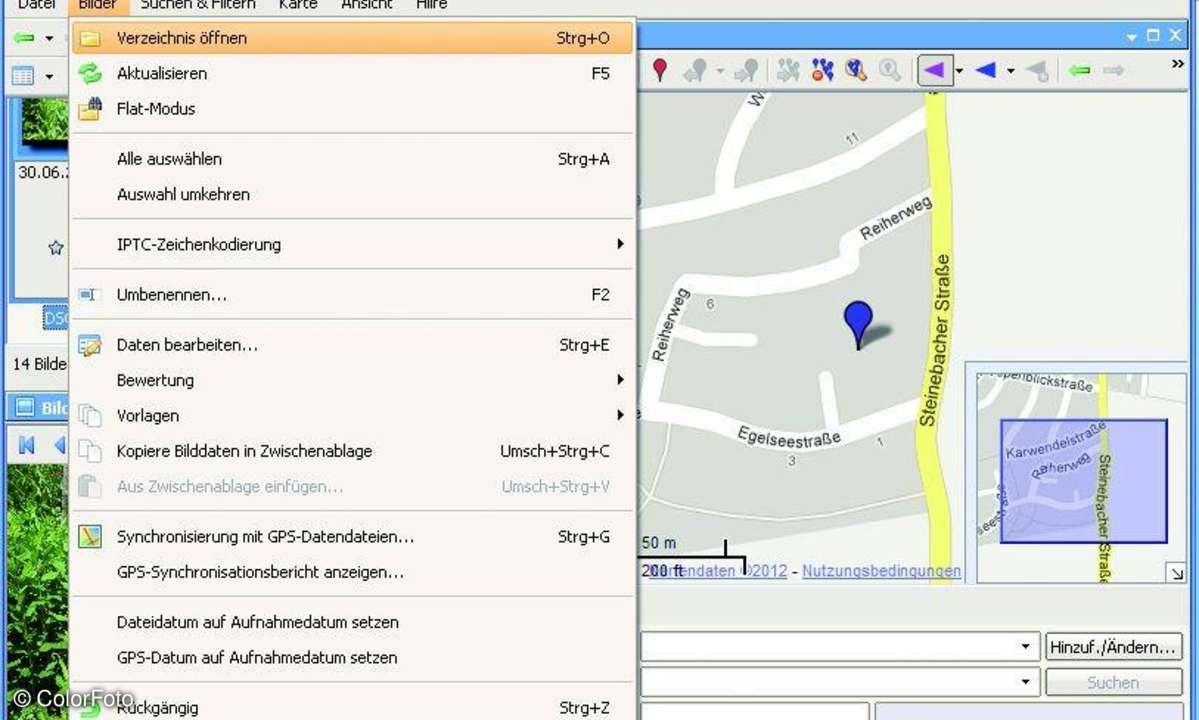
Schritt 1: Öffnen Sie das Programm Geosetter und in dessen Anwendungsfenster das Verzeichnis mit den Bildern, die Sie um die geografischen Koordinaten ergänzen wollen. Wählen Sie dazu "Bilder, Verzeichnis öffnen".
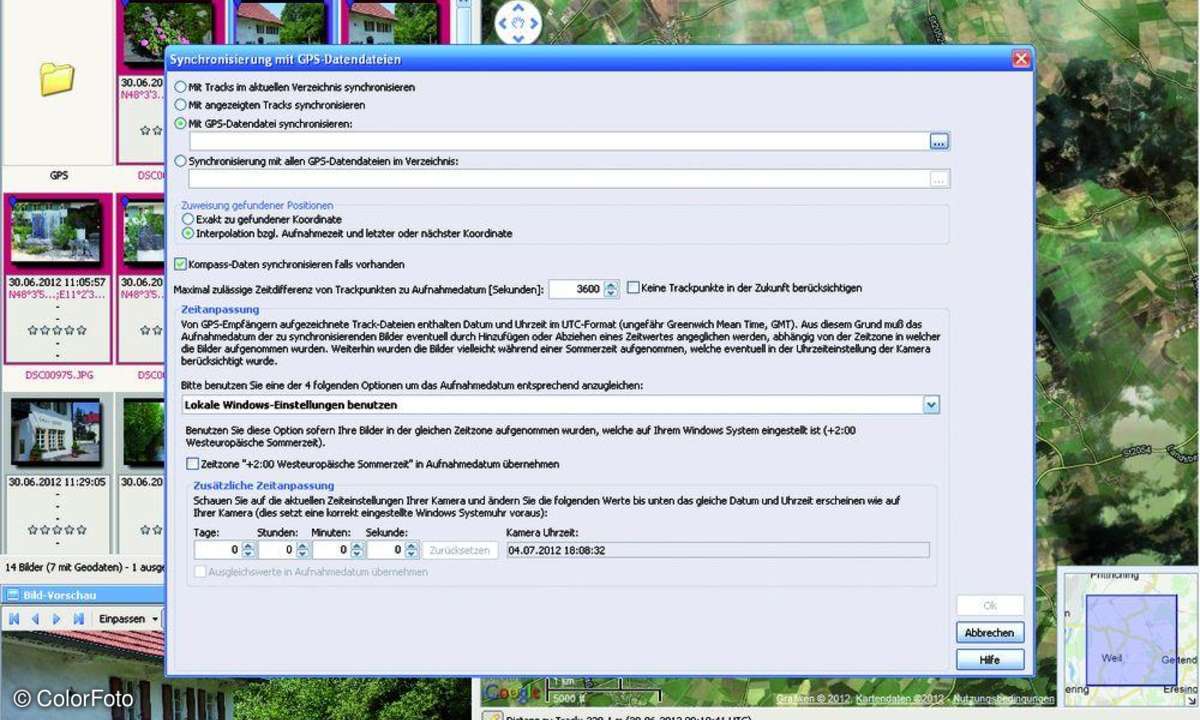
Schritt 2: Zum Synchronisieren markieren Sie in der Übersicht (links) alle Bilder, die Geosetter verorten soll. Drücken Sie dann STRG- plus G-Taste, und geben Sie im folgenden Dialog den Pfad zur passenden Track-Datei ein.
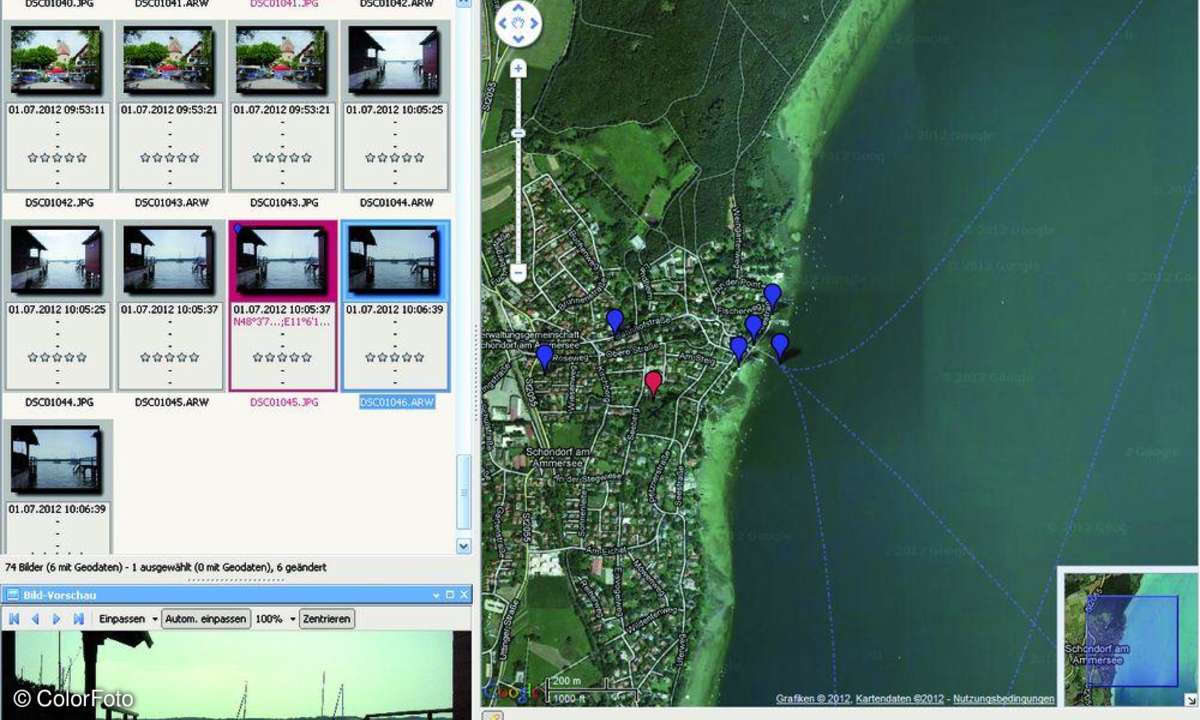
Schritt 3: Geosetter vermerkt in der Karte die Route und die gefundenen Aufnahmestandorte. Letztere lassen sich korrigieren, indem Sie den Markierungspunkt verschieben. Mit dem roten Marker können Sie auch manuell verorten.
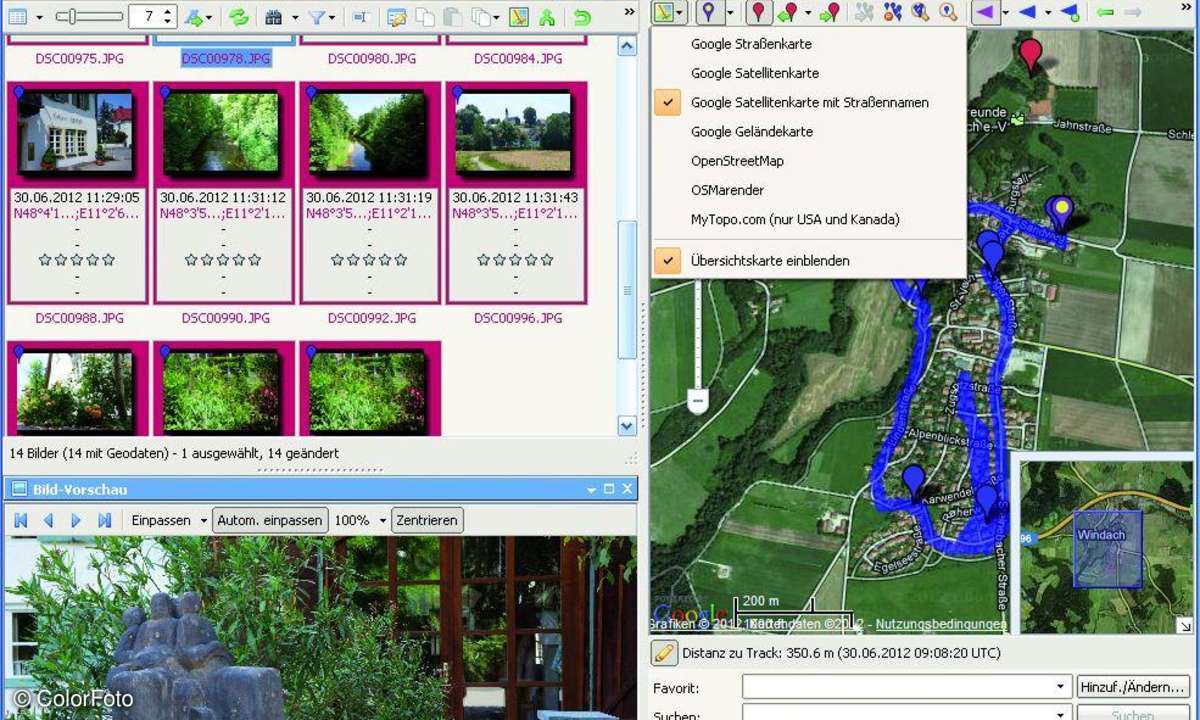
Schritt 4: Geosetter greift auf das Straßen-, Satelliten- und Geländekartenmaterial von Google zurück. Außerdem im Angebot: Open Streetmap. Grundsätzlich setzt deren Nutzung aber eine schnelle Internetverbindung voraus
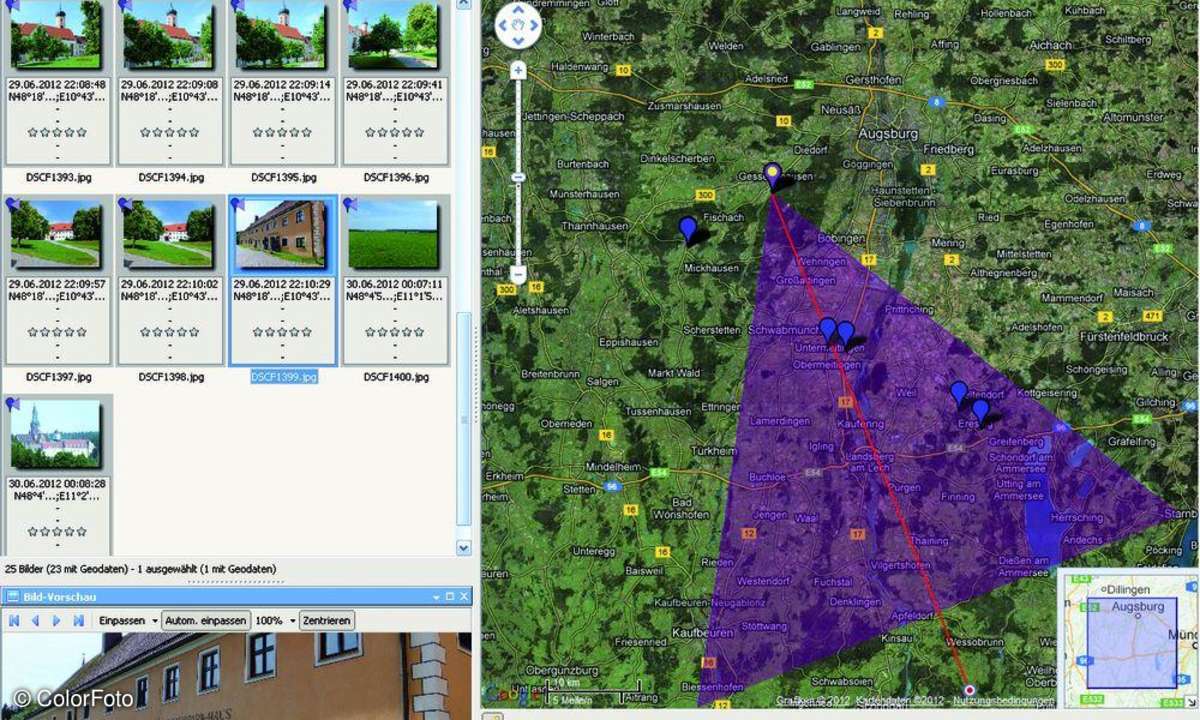
Schritt 5: Mit dem pinkfarbenen Pfeil oben in der Werkzeugleiste können Sie die Blickrichtung und den erfassten Bildwinkel einblenden - vorausgesetzt, die dazu nötigen Informationen liegen vor.
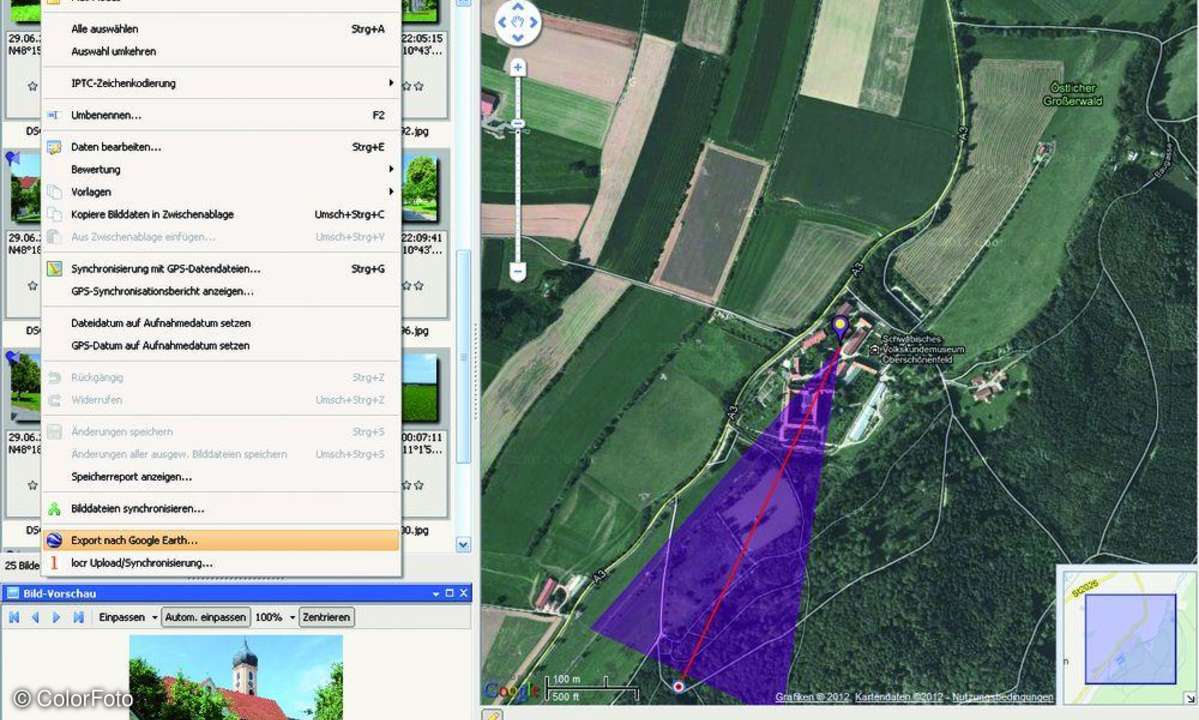
Schritt 6: Sie können Bilder auf eine Internet-Plattform wie locr oder Google Earth hochladen. Bei Geosetter finden Sie die Funktionen "locr Upload/Synchronisierung" und "Export nach Google Earth" im Hauptmenü unter "Bilder".